So verwenden Sie einen Airtable-QR-Code
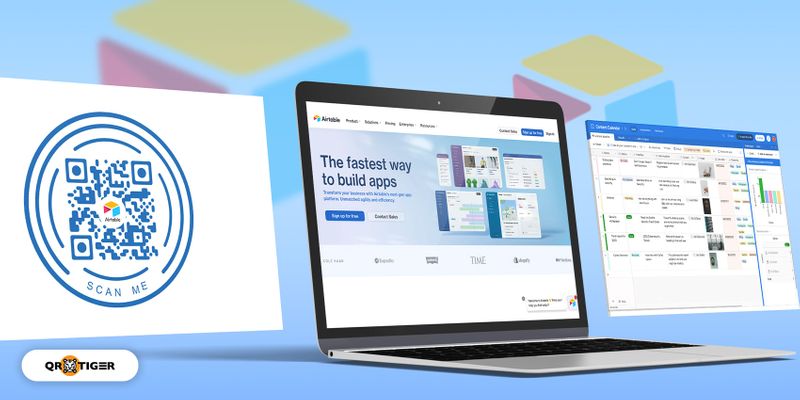
Durch die Verwendung von Airtable-QR-Codes können Sie auf Ihre Daten auf Ihrer Airtable-Plattform zugreifen, eine bestimmte Datensatzdatei anzeigen, Datenbanken aktualisieren oder auf die gesamte Datenbank zugreifen, indem Sie den QR-Code mit einem Smartphone-Gerät scannen.
Angesichts der riesigen Menge an Informationen, die in einem Datenbankverwaltungssystem gespeichert sind, in dem die Daten auch von Zeit zu Zeit aktualisiert werden, kann die Navigation in der Komplexität der im DBMS gespeicherten Daten einige Zeit in Anspruch nehmen.
Mit einem Airtable-QR-Code, der mit einem QR-Code-Generator generiert wurde, können Sie bestimmte Daten, Links oder andere Informationen anzeigen, auf die Sie Zugriff haben möchten, ohne eine Minute damit verbringen zu müssen, sie durchzugehen.
Dies beschleunigt Ihre Arbeit, indem die Daten in Ihren „Datenbanken“ automatisch über Smartphone-Geräte angezeigt und aktualisiert werden.
Lassen Sie sich von uns dabei begleiten.
- Wie verwende ich Airtable-QR-Codes, um mit Smartphones auf die Informationen in einem bestimmten Datensatz in einer bestimmten Ansicht in Airtable zuzugreifen?
- Problem-/Anwendungsszenario
- Die Lösung: Generieren Sie einen URL-QR-Code für Airtable, um bestimmte Daten anzuzeigen (ein Schritt-für-Schritt-Prozess)
- Leiten Sie den QR-Code an Airtable „Formularansicht erstellen“ weiter, um eine zeitnahe Aktualisierung Ihrer Datenbanken zu gewährleisten
- Der Zugriff auf Informationen in Ihrem Airtable-Datenbanksystem wird mit QR-Codes einfacher
- Verwandte Begriffe
Wie verwende ich Airtable-QR-Codes, um mit Smartphones auf die Informationen in einem bestimmten Datensatz in einer bestimmten Ansicht in Airtable zuzugreifen?
Die Datenbankverwaltungssystemplattform wie Airtable speichert die Daten bereits im DBMS.
Um dem Benutzer den Zugriff auf bestimmte Informationen in der Datenbank zu erleichtern, kann er nun eine generierenURL-QR-Codeund leitet Benutzer beim Scannen mit Smartphone-Geräten zu dem spezifischen Datensatz in einer bestimmten Ansicht in Airtable weiter.
Beispiel eines URL-QR-Codes, der zu einer bestimmten Ansicht in Airtable führt
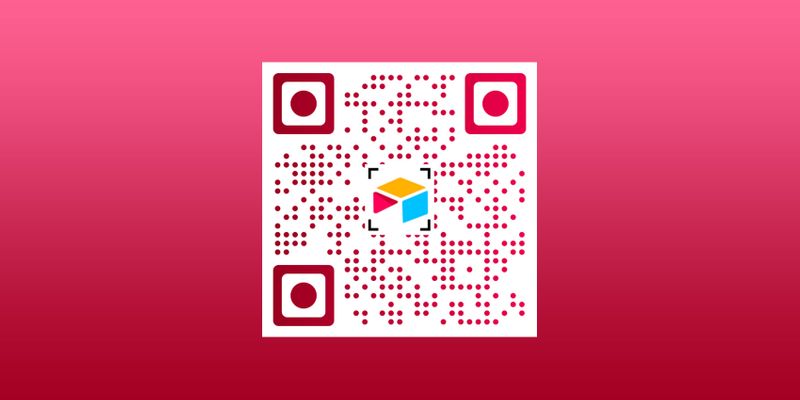
Problem-/Anwendungsszenario
Ich betreibe eine Datenbank (mit Airtable), in der die Kontaktdaten unserer Fertigungsaufträge gespeichert sind, die ich auf einer Website habe.
Für jedes Produkt gibt es einen Datensatz mit einer URL, und ich möchte Zugriff auf den QR-Code haben, der beim Scannen auf den Datensatz verweist und ihn öffnet.
Dies wäre so, dass wir, wenn ich ihren QR-Code scanne, der den Datensatz in Airtable öffnet, den Fluss und die Aktualisierungen unserer Fertigungsaufträge sehen und verfolgen können.
Was ich testen und experimentieren muss, ist vor allem, wie arbeitsintensiv die Erstellung der QR-Codes und die anschließende Implementierung sind.
Die Lösung: Generieren Sie einen URL-QR-Code für Airtable, um bestimmte Daten anzuzeigen (ein Schritt-für-Schritt-Prozess)
URL-QR-Codes können unabhängig von der Art der Datenbank verwendet werden, die Sie mit Airtable verwalten, sei es in den Bereichen Finanzen, Vertrieb, Produktinventar, Einzelhandel, Gesundheitswesen und vielen mehr. Hier erfahren Sie, wie Sie es tun können.
1. Gehen Sie zu Ihrem Airtable-Konto.
2. Wenn Sie Ihre Daten bereits in Ihrem Arbeitsbereich bereit haben, klicken Sie einfach auf „Arbeitsplatz.
3. Stellen Sie sicher, dass Ihre Unterlagen für die öffentliche Anzeige eingestellt sind, klicken Sie auf die Schaltfläche „Ansicht teilen“ und öffnen Sie den Link in einem anderen Tab.
4. Klicken Sie auf „Datensatz erweitern (Leerzeichen)“ und kopieren Sie die obige URL
5. Gehen Sie zum QR TIGER QR-Code-GeneratorKopieren Sie die URL und fügen Sie sie in den URL-Abschnitt ein, um einen URL-QR-Code zum Öffnen einer bestimmten Ansicht zu erstellen und ihn in einem dynamischen QR-Code zu generieren, sodass Sie Ihren QR-Code aktualisieren können, ohne ihn erneut drucken zu müssen.
(Sie können auch die URL Ihres Arbeitsbereichs kopieren, um auf die Gesamtansicht Ihrer Datenbank zuzugreifen.)
6. Passen Sie Ihren QR-Code an und fügen Sie immer einen Call-to-Action hinzu
Leiten Sie den QR-Code an Airtable „Formularansicht erstellen“ weiter, um eine zeitnahe Aktualisierung Ihrer Datenbanken zu gewährleisten
Die Datenbank wird von Zeit zu Zeit aktualisiert, wenn neue Informationen hinzugefügt werden müssen.
Hierzu können Benutzer Informationen direkt in ihren Arbeitsbereichen hinzufügen, indem sie ausschließlich Smartphone-Geräte verwenden, indem sie lediglich einen URL-QR-Code für den Formularlink „Formularansicht erstellen“ generieren.
Der Zugriff auf Informationen in Ihrem Airtable-Datenbanksystem wird durch QR-Codes erleichtert
Mit dem QR TIGER QR-Code-Generator ist die Generierung mühelos und nahtlosMassen-QR-Codes für Ihre URL, sodass Sie sie nicht einzeln generieren müssen.
Senden Sie uns eine E-Mail, wenn Sie weitere Fragen haben oder weitere Informationen wünschen. Wir helfen Ihnen gerne auf Ihrer QR-Code-Reise.
Verwandte Begriffe
QR-Codes für Airtable
Um in Airtable einen Link zu einem QR-Code zu generieren und Benutzern das Öffnen eines bestimmten Datensatzes in Airtable zu ermöglichen, können Benutzer den Link kopieren und in die URL-QR-Kategorie einer QR-Code-Software einfügen, um ihn in einen QR-Code umzuwandeln.

.gif)


